Täydellinen opas Audacityn käyttämiseen laulun poistamiseen
Audacity on tehokas, ilmainen, avoimen lähdekoodin äänenmuokkausohjelmisto, joka on saavuttanut valtavan suosion musiikin harrastajien ja sisällöntuottajien keskuudessa. Monipuolisten ominaisuuksiensa ansiosta voit suorittaa erilaisia tehtäviä yksinkertaisesta äänen tallentamisesta monimutkaisiin muokkausprosesseihin. Yksi Audacityn halutuimmista ominaisuuksista on sen kyky poistaa laulut kappaleista, jolloin voit luoda karaokekappaleita, eristää instrumentaaleja tai yksinkertaisesti nauttia suosikkikappaleistasi ilman laulua. Tässä artikkelissa näytämme sinulle vaiheittaisen oppaan tehokkaaseen poistaa laulut kappaleista Audacityn avulla.
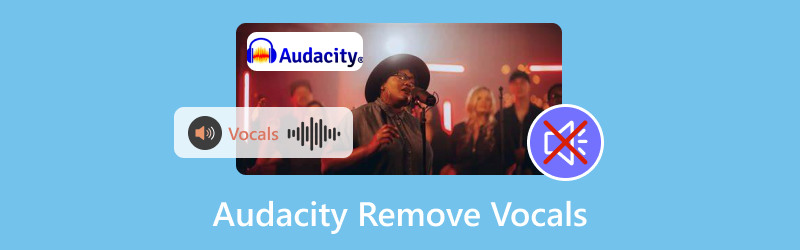
- OPAS LIST
- Osa 1. Kuinka käyttää Audacityä laulun poistamiseen
- Osa 2. Audacityn äänen eristäminen ei toimi
- Osa 3. Vaihtoehtoisia menetelmiä laulun poistamiseen
Osa 1. Kuinka käyttää Audacityä laulun poistamiseen
Olitpa kokenut äänieditori tai aloittelija, tämä opetusohjelma on helppo seurata.
Huomautus: Laulun poistaminen äänestä on eri asia kuin ääniraidan jakaminen Audacityssä, ja seuraavia vaiheita sovelletaan äänen eristämiseen.
Vaihe 1: Tuo ääni
Aloita tuomalla muokattava äänitiedosto Audacityyn.
1. Avaa Audacity: Käynnistä sovellus tietokoneellasi. Audacity on yhteensopiva Windowsin, Macin ja Linuxin kanssa, ja voit ladata sen ilmaiseksi näille alustoille.
2. Tuo äänitiedosto: Napsauta Tiedosto > Tuo > Ääni ja valitse kappale laitteestasi. Voit myös yksinkertaisesti vetää ja pudottaa tiedoston Audacity-ikkunaan.
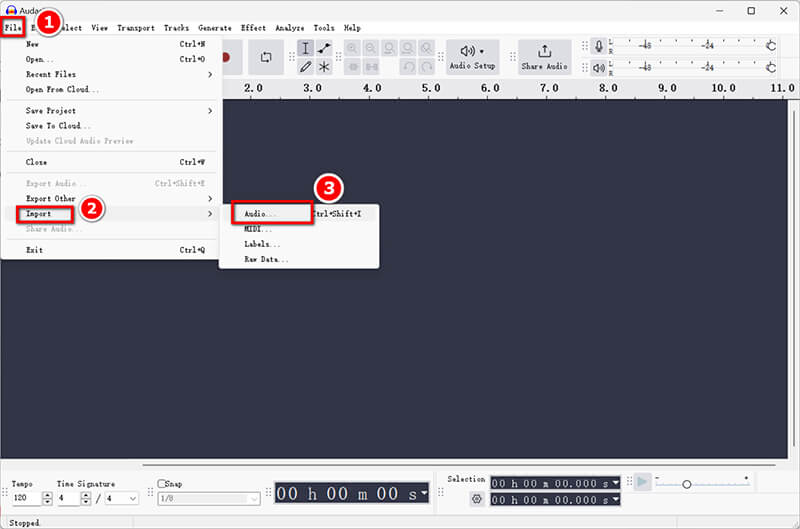
Vaihe 2: Luo lauluraita
Seuraavaksi haluat tehdä kopion alkuperäisestä kappaleesta muokkausta varten.
1. Kopioi raita: Valitse ääniraita napsauttamalla sitä ja siirry sitten Muokkaa > Kopioi. Tämä luo toisen raidan, jota voit muokata laulun poimimiseksi.
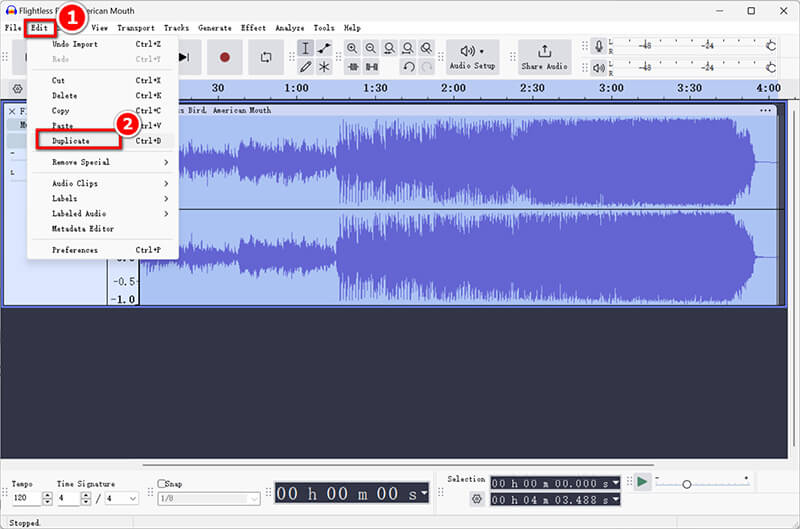
2. Käytä tehosteita laulun eristämiseen: Kun kopioitu raita on valittuna, valitse Tehoste > Käänteinen. Tämä vaihe on välttämätön äänen poistoprosessille.
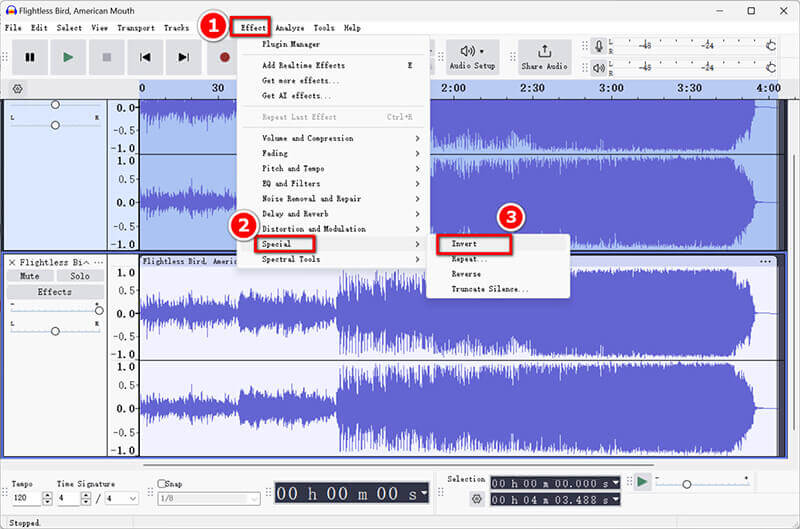
Vaihe 3: Eristä laulu
Nyt kun kappaleesi ovat valmiit, on aika keskittyä laulun eristämiseen.
1. Käytä suodattimia ja tehosteita: Pidä kopioitu raita valittuna ja siirry kohtaan Tehoste > EQ ja suodattimet. Valitse Ylipäästösuodatin vaihtoehto auttaa poistamaan matalataajuisia ääniä, jotka tyypillisesti liittyvät lauluun.
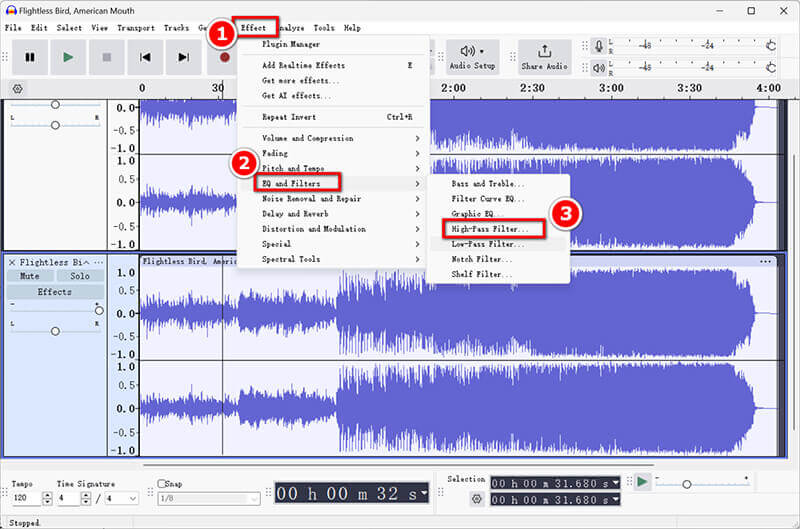
2. Säädä asetuksia parhaan tuloksen saavuttamiseksi: Kokeile suodatinasetuksia. Hyvä lähtökohta on rajataajuus välillä 300 Hz - 500 Hz, mutta voit vapaasti säätää tätä äänitiedostosi perusteella.
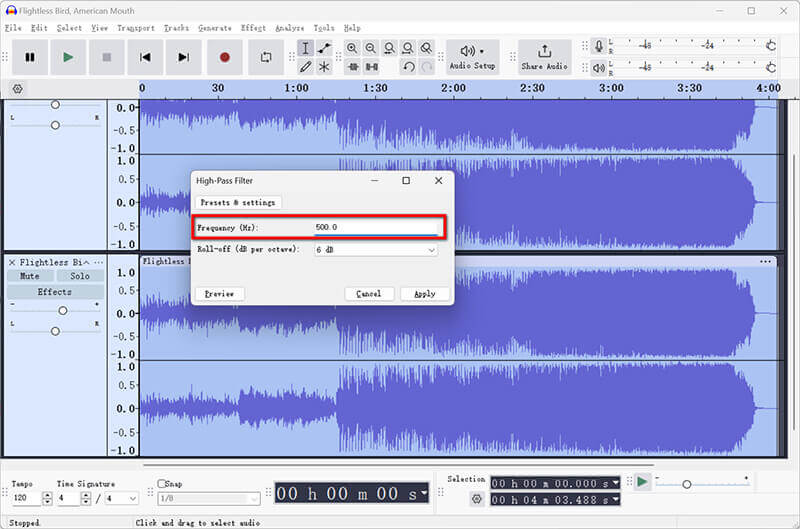
Vaihe 4: Tarkenna lauluraitaa
Laulun eristämisen jälkeen on tärkeää tarkentaa kappalettasi selkeyden parantamiseksi.
1. Poista jäännöskohina tai artefaktit: Siirry kohtaan Tehoste > Kohinanpoisto ja korjaus > Melunvaimennus. Valitse äänen osa, jossa on taustakohinaa, napsauta Hanki meluprofiili ja ota se käyttöön koko kappaleessa. Tämä auttaa poistamaan jäljelle jääneen kohinan laulun poistamisen jälkeen.
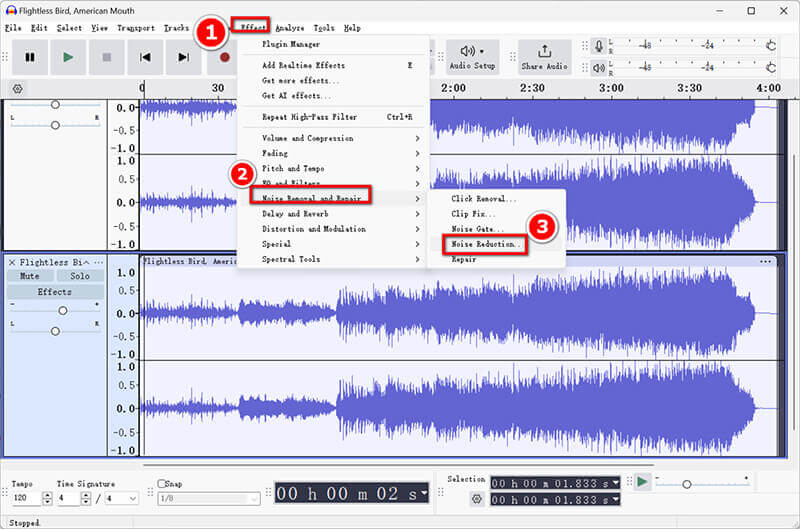
2. Hienosäädä äänen eristys: Kuuntele tuloste huolellisesti. Saatat joutua säätämään äänenvoimakkuutta tai lisäämään tehosteita, kuten pakkausta tai kaikua, parantaaksesi yleistä ääntä, ennen kuin aloitat äänenvaimennusta Audacityssä.
Vaihe 5: Vie lauluton raita
Lopuksi on aika tallentaa muokatut työsi.
Napsauta Tiedosto > Vie ääni valitaksesi Tallenna eristetty laulu tietokoneellesi tai audio.com-sivustolle pilveen. Valitse ponnahdusikkunassa äänilähtö MP3 tai haluamasi muoto.
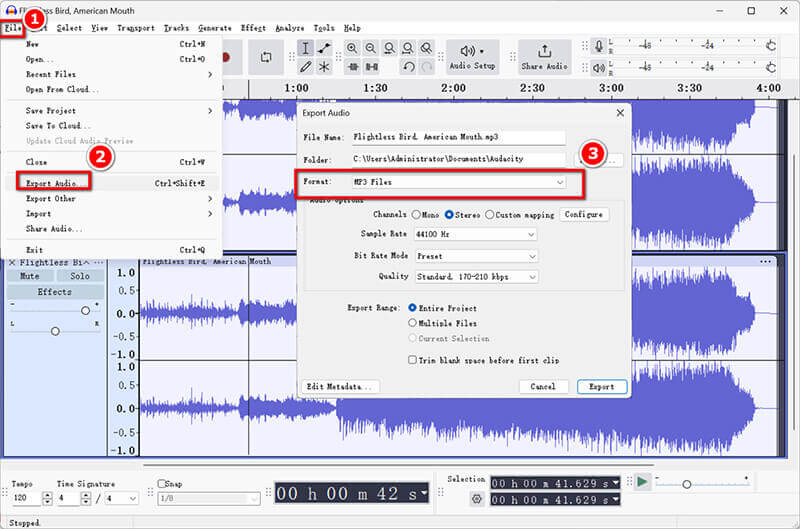
Jos haluat säilyttää eristetyt laulut erillisenä tiedostona, vie kopioitu raita ennen laulun poistamista.
Audacity on helppokäyttöinen äänenmuokkausohjelmisto, joka hoitaa kaikki ääniongelmat. Jos haluat poista ääni videosta, tarkista tämä viesti.
Osa 2. Audacityn äänen eristäminen ei toimi
Joskus käyttäjät kohtaavat ongelmia, joissa äänen eristäminen ei toimi odotetulla tavalla. Tässä on joitain yleisiä syitä ja ratkaisuja:
Raidan laatu
Jos alkuperäisessä kappaleessa on huono laatu tai liikaa kohinaa, voi olla vaikeaa eristää laulua tehokkaasti. Harkitse laadukkaamman äänitiedoston käyttöä.
Stereokappaleen ongelmat
Äänenpoistotekniikat toimivat usein parhaiten stereokappaleissa. Jos kappale on mono, yritä muuntaa se stereoksi ennen laulun poistamista.
Plugin rajoitukset
Jotkut tehosteet eivät välttämättä toimi kunnolla, jos et ole asentanut tarvittavia laajennuksia. Varmista, että kaikki laajennukset ovat ajan tasalla.
Virheellinen tehostesovellus
Tarkista, että olet noudattanut ohjeita oikein, erityisesti käytettäessä inversio- ja suodatustehosteita. Eri asetusten kokeileminen voi tuottaa parempia tuloksia.
Osa 3. Vaihtoehtoisia menetelmiä laulun poistamiseen
Jos etsit vaihtoehtoja Audacitylle äänen poistamiseen, tässä on joitain vaihtoehtoja:
Kolmannen osapuolen laajennukset
Saatavilla on useita kolmannen osapuolen laajennuksia, jotka voivat parantaa Audacityn äänenpoisto-ominaisuuksia. Vocal Remover Pro on yksi niistä.
Tämä laajennus voi auttaa saavuttamaan tehokkaamman ääneneristyksen. Asenna se, siirry sitten kohtaan Effect ja aloita prosessi valitsemalla laajennus luettelosta.
Äänenmuokkausohjelmisto: Adobe Podcast
Adobe Podcast on toinen vahva vaihtoehto äänen eristämiseen. Sen edistyneet AI-ominaisuudet voivat poistaa laulun tehokkaasti minimaalisella manuaalisella toimenpiteellä. Käytä sitä seuraavasti:
Lataa kappale Adobe Podcastiin.
Käytä äänen eristysominaisuutta ja säädä asetuksia tarpeen mukaan.
Kun olet tyytyväinen tulokseen, vie tiedosto haluamaasi muotoon.
Bonus: ArkThinker Video Converter Ultimate
Niille, jotka saattavat myös työskennellä videotiedostojen kanssa, harkitse sen käyttöä ArkThinker Video Converter Ultimate. Se tarjoaa kohinanpoistoominaisuudet videoille, mikä voi olla hyödyllistä, jos haluat poimia ääntä videotiedostoista minimoimalla äänen läsnäolon. Lisäksi sen avulla voit poistaa käytöstä, muuttaa ja lisätä videotiedoston taustaääniraitoja. Lisäksi tämä työkalu tarjoaa tehokkaita äänenmuokkaustehosteita, kuten trimmausta, yhdistämistä ja paljon muuta.
- Tukee yli 1000 muotoa, mukaan lukien MP4, MKV, AVI, MP3 jne.
- Erämuunnos mahdollistaa useiden tiedostojen käsittelyn yhdellä kertaa.
- Sisäänrakennettu videoeditori tarjoaa työkaluja trimmaamiseen, rajaamiseen ja erikoistehosteiden lisäämiseen.
- Laitteistokiihdytys takaa 30 kertaa nopeamman muunnosnopeuden.
Johtopäätös
Tämä artikkeli sisältää kattavan oppaan laulun poistamiseen kappaleesta Audacityn avulla. Se on suoraviivainen prosessi, joka sisältää kappaleen tuomisen, kappaleen monistamisen, tehosteiden käyttämisen ja tuloksen viemisen. Muista, että tulostesi laatu riippuu alkuperäisestä äänitiedostostasi ja prosessin aikana valitsemistasi asetuksista. Lisäksi, vaikka et halua kokeilla Audacityä, yllä olevia vaihtoehtoja tai liittimiä suositellaan, jotta voit tehdä äänen poiminta nopeasti.
Mitä mieltä olet tästä postauksesta? Klikkaa arvostellaksesi tätä viestiä.
Erinomainen
Arvosana: 4.9 / 5 (perustuu 412 äänet)
Suhteellisia artikkeleita
- Muokkaa ääntä
- 4 parasta kappaletoistinta Macille, PC:lle, iPhonelle, Androidille, verkossa
- Kuinka muuttaa äänen tallennus toiseksi ääneksi nopeilla tavoilla
- Äänen korvaaminen videossa eri laitteilla 2023
- Äänileikkurit: Offline- ja online-työkalut äänitiedostojen leikkaamiseen
- Tehokas tekniikka kappaleen jakamiseen Audacityssä
- Äänen korvaaminen videossa eri laitteilla 2022
- Äänen leikkaaminen Audacityssä, WMP:ssä, iMoviessa, Onlinessa, Trimmerissä
- 4 helpointa tapaa muuttaa ja muokata äänenvoimakkuutta PC:llä ja Macilla
- 4 helppoa menetelmää äänitiedostojen muokkaamiseen Windowsissa ja Macissa
- Kuinka pakata äänitiedostoja menettämättä äänenlaatua



